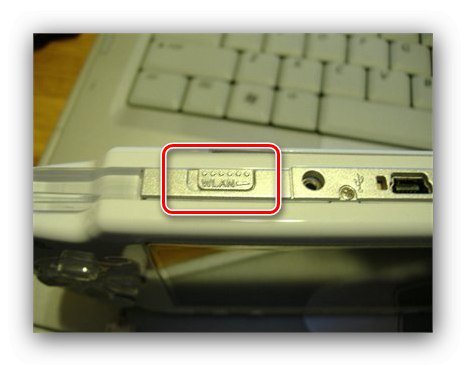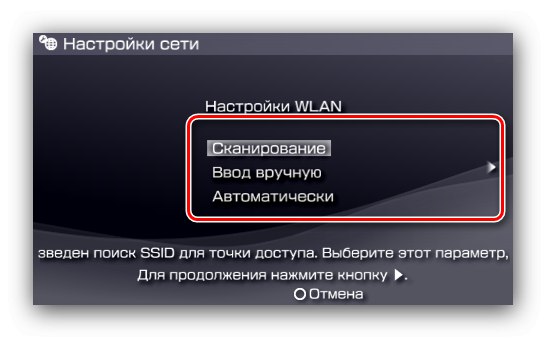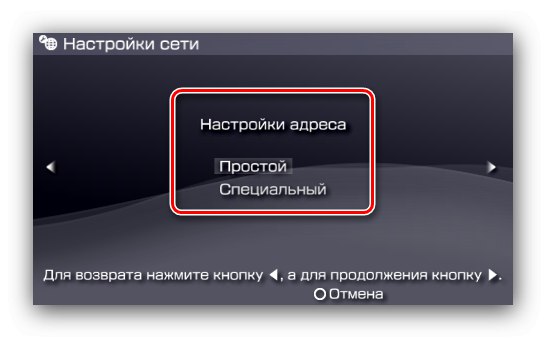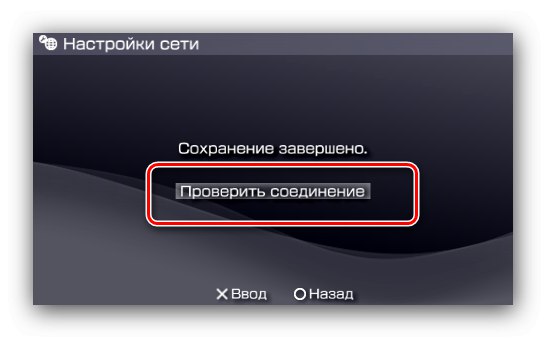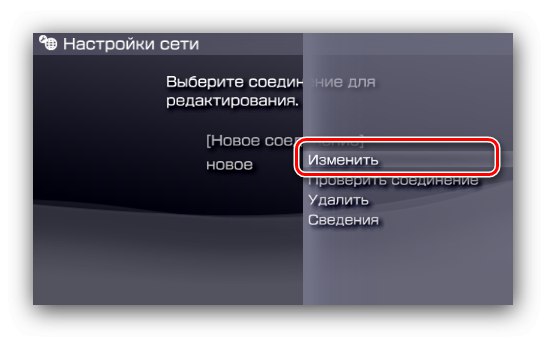Jednou z inovací konzoly PSP je její schopnost připojení k Wi-Fi jak pro hry pro více hráčů, tak pro přístup k internetu. Dále vás chceme seznámit s postupem připojení k bezdrátové síti na tomto set-top boxu a také s důvody, proč mohou tyto problémy nastat.
Připojení PSP k Wi-Fi
Samotný postup bezdrátového připojení je docela jednoduchý.
- Zapněte bezdrátový modul páčkou na horním konci set-top boxu - správná poloha je považována za zapnutou.
![Zapnutím přepínače WLAN se připojíte k PSP v síti Wi-Fi]()
U varianty PSP Go a 1000 modelů je přepínač na levé straně vedle indikátorů aktivity.
- Pak v rozhraní XMB přejděte na „Nastavení“ – "Nastavení sítě".
- Zobrazí se okno pro výběr režimu. "Speciální" je v tuto chvíli zastaralý, tak si vyberte „Režim infrastruktury“.
- Pokud byla konzola dříve připojena k Wi-Fi a nyní je v dosahu, vyberte příslušnou pozici a stisknutím křížku se k ní připojte a dokončete postup. Pokud se připojujete poprvé, vyberte „Nové připojení“.
- K dispozici jsou tři možnosti připojení - "Snímání", "Ruční zadání" a "Automaticky".
![Možnosti připojení pro připojení vašeho PSP k síti Wi-Fi]()
Více o každém:
- "Snímání" - set-top box automaticky vyhledá a zobrazí seznam kompatibilních sítí;
- "Ruční zadání" - všechny parametry vytvářeného připojení (SSID, typ šifrování, heslo) je třeba zadat samostatně;
- "Automaticky" - tento režim je pro SNS irelevantní.
![Skenování připojení pro připojení k PSP v síti Wi-Fi]()
Zaměřme se na tuto možnost "Snímání", protože v tomto režimu jsou také prvky ručního zadávání.
- Po výběru sítě budete muset zkontrolovat správnost zaznamenaného identifikátoru.
- Dále vyberte typ šifrování.
Poznámka! PSP nefunguje s moderní variantou WPA2!
![Zabezpečení připojení pro připojení PSP Wi-Fi]()
Zadejte heslo - výběrem textového řetězce se otevře okno pro psaní.
![Nové heslo pro připojení k připojení k PSP na Wi-Fi]()
Režimy klávesnice můžete přepínat stisknutím VYBRAT, je navigace v poli zobrazena na snímku obrazovky.
- Nyní je opět na výběr, tentokrát režim zadávání adres.
![Nové parametry adresy připojení pro připojení k PSP do sítě Wi-Fi]()
Volba "Prostý" znamená nastavení všech parametrů v automatickém režimu, zatímco "Speciální" znamená předepisování všech požadovaných informací (IP adresa, DNS, podsítě atd.) samotným uživatelem. První možnost je ve většině případů dostačující.
- Po provedení všech změn zkontrolujte, zda jsou zadané požadované údaje správné.
![Kontrola zadaného nastavení nového připojení pro připojení k PSP k síti Wi-Fi]()
Klepněte na "přejít" pro uložení parametrů.
- Dalším krokem je kontrola připojení, výběr příslušné položky.
![Testování nového připojení k připojení PSP k Wi-Fi]()
Po připojení otevřete vestavěný prohlížeč umístěný v bodech "Síť" – "Webový prohlížeč"... Zadejte adresu libovolného webu, který není HTTPS, a počkejte, až se stránka načte.
![Práce s prohlížečem po připojení PSP k síti Wi-Fi]()
Bohužel, v době psaní tohoto článku (říjen 2019) je prohlížeč zabudovaný do konzoly málo použitelný, protože mnoho bezpečnostních certifikátů je beznadějně zastaralých a neexistuje podpora HTTPS. Existuje však možnost instalace emulátoru Java MIDP a používání aplikace Opera Mini for Java, ale této otázce je třeba se věnovat v samostatném článku.

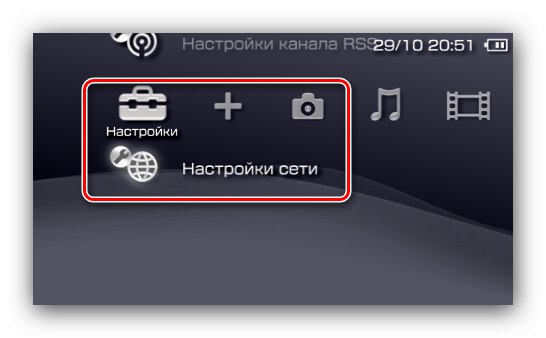
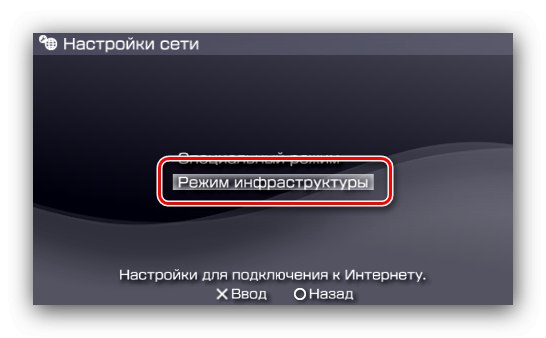
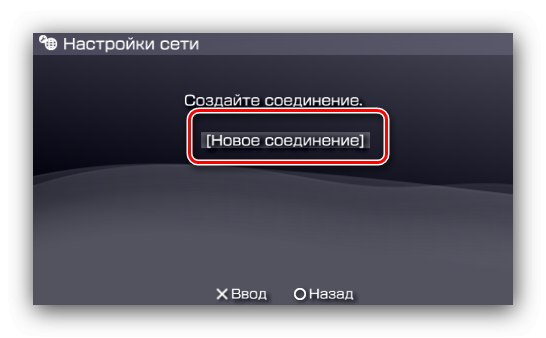


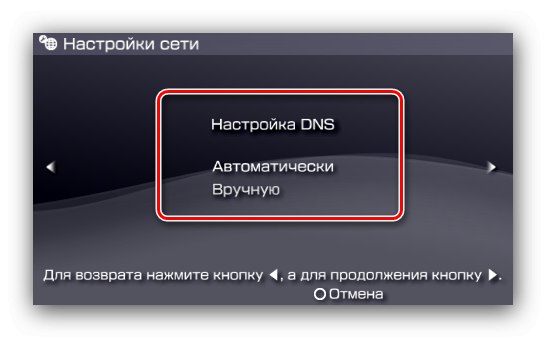
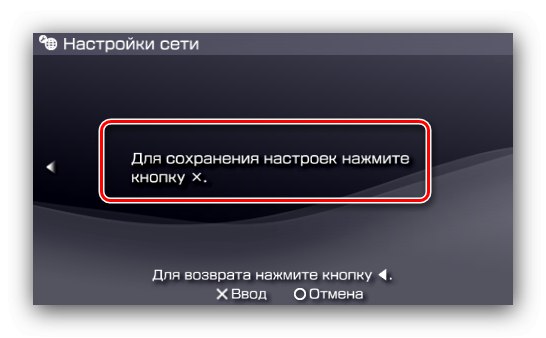
Proč se PSP nepřipojí k Wi-Fi
V jedné nebo více fázích připojení k bezdrátové síti se uživatel může setkat s problémy. Dále poskytneme podrobného průvodce, jak je opravit.
- Pokud nemůžete najít přepínač WLAN na těle set-top boxu, pravděpodobně jde o model E1000 Street - tato rozpočtová verze PSP nepodporuje bezdrátové připojení k internetu.
- Pokud set-top box nemůže najít vaši síť, zkontrolujte nastavení routeru - pravděpodobně funguje v režimu, který není podporován adaptérem konzoly. Modul nainstalovaný v PlayStation Portable je schopen pracovat pouze na standardu 802.11b se šifrováním WPA1 AES nebo TKIP. Chcete-li problém vyřešit, zkuste přepnout standard v rozhraní nastavení routeru nebo změnit typ šifrování na WEP.
Pozornost! Šifrování WEP je nezabezpečené, proto jej používejte na své vlastní riziko!
Více informací: Příklad konfigurace routeru
- Pokud je Wi-Fi rozpoznáno, správně nainstalováno, ale dochází k problémům s připojením, nejprve zkontrolujte, zda bylo zadáno nesprávné heslo. Chcete-li to provést, opakujte kroky 1-3 z hlavních pokynů, poté zvýrazněte problematické připojení a stiskněte "trojúhelník"... V nabídce vyberte "Změna".
![Otevřete nabídku a zkontrolujte heslo pro připojení k PSP k síti Wi-Fi]()
Dále vyberte "Ruční zadání" a procházejte možnostmi na Klíč WPA / Klíč WEP a znovu zadejte požadovaný parametr, tentokrát opatrněji.
- Druhým důvodem, proč se PSP nemůže připojit ke správně nakonfigurované síti, je server DHCP, který nefunguje nebo je deaktivován. Toto je zpravidla nakonfigurováno také na routeru.
- Pokud žádná z výše uvedených akcí nefunguje, selhání je s největší pravděpodobností hardware a konzola bude muset být odeslána k opravě.

Závěr
Nyní víte, jak se připojit k Wi-Fi na vašem PSP a co dělat, pokud se nepřipojí k bezdrátovému internetu. Nakonec si všimneme, že to stojí za to udělat pouze pro více hráčů, protože procházení internetu v této konzole je velmi nepohodlné.